Как да видите изходния код на тялото на html имейл в Outlook?
Прегледът на изходния код ви дава възможност да знаете основния html и другия сървърен код, съществуващ в тялото на html имейл. Със следния урок ще научите как да видите изходния код на тялото на html имейл в Outlook.
- Вижте изходния код на тялото на html имейл в Outlook
- Прегледайте лесно изходния код на заглавка на HTML съобщение със страхотен инструмент
Вижте изходния код на тялото на html имейл в Outlook
В Outlook 2010 или по-нови версии можете да видите изходния код на тялото на html имейла, както следва.
1. Щракнете два пъти, за да отворите html имейл съобщение, чийто изходен код трябва да видите.
2. В тяхessage (HTML) прозорец, моля щракнете Действия > Други действия > Преглед на изходния код в Събщение раздел. Вижте екранна снимка:
Съвет: Ако използвате Outlook 2007, моля щракнете Други действия > Преглед на изходния код.

След като кликнете Преглед на изходния код, незабавно ще се отвори текстов документ с изходния код на основния текст на html имейла, който се показва вътре. 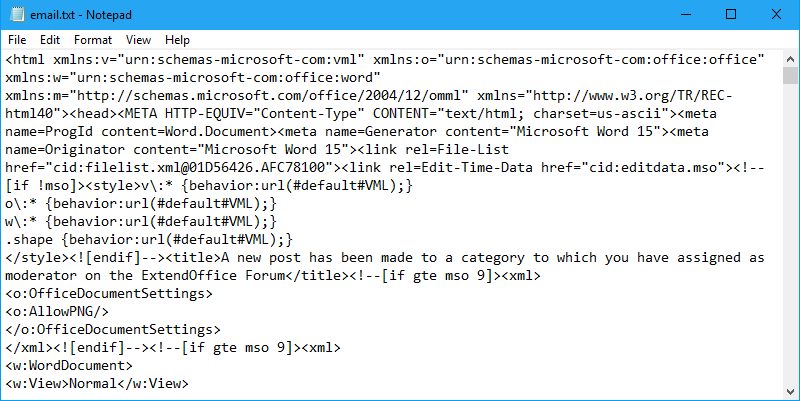
бележки:
1. Това Преглед на изходния код функцията може да се приложи само към html имейл съобщение, ако вашето отворено съобщение не е във формат html, можете да промените формата му, като щракнете върху Събщение > Действия > Редактиране на съобщението за показване на Форматиране на текст раздел, под Форматиране на текст кликнете върху HTML в Outlook 2010 или по-нови версии

И ако използвате Outlook 2007, моля щракнете Събщение > Други действия > Редактиране на съобщението за показване на Настроики , след което щракнете върху HTML под Настроики.
2. Можете също да видите изходния код на тялото на html имейла, като отворите съобщението и поставите курсора върху тялото на съобщението, след което щракнете с десния бутон, изберете Преглед на изходния код от менюто с десен бутон.
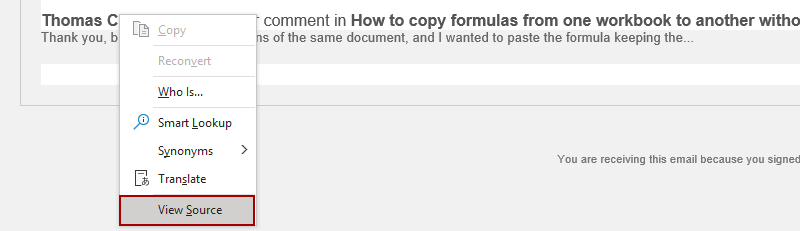
Прегледайте лесно изходния код на заглавка на HTML съобщение с Kutools за Outlook
Ако имате инсталиран Kutools за Outlook, можете да приложите неговата функция за анализатор на заглавки на съобщения, за да видите лесно изходния код на заглавка на HTML съобщение.
Kutools за Outlook: Добавете повече от 100 удобни инструмента за Outlook, безплатни за изпробване без ограничение за 60 дни. Вижте повече Безплатна пробна версия сега
1. Във вашия Outlook щракнете, за да изберете HTML имейла, чийто изходен код на заглавката на съобщението ще видите, и щракнете Kutools плюс > Анализатор на заглавки на съобщения.
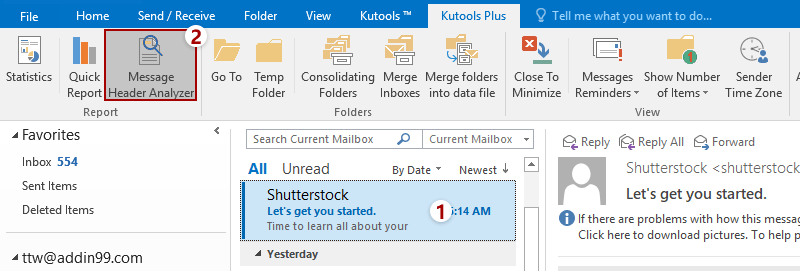
2. В диалоговия прозорец Анализатор на заглавки на съобщения, моля, активирайте раздела Изходни данни и ще получите изходните данни на заглавката на съобщението на избрания HTML имейл.
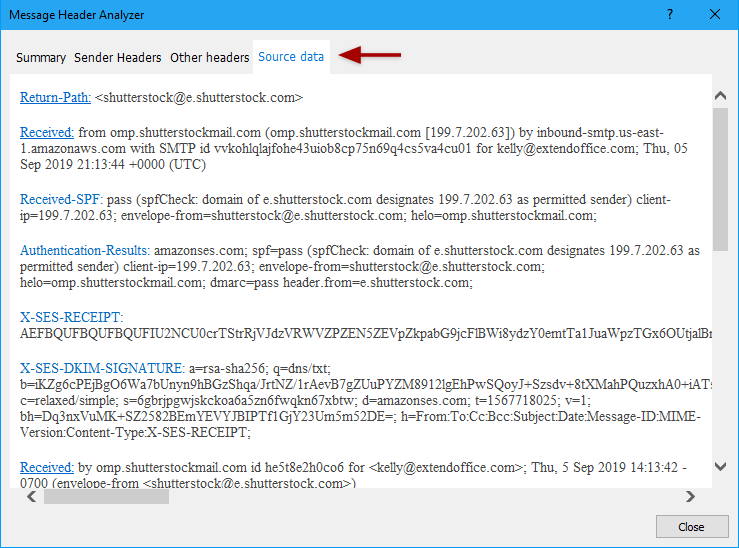
Демонстрация: вижте изходния код на html имейл в Outlook

тип: В това видео, Kutools разделът е добавен от Kutools за Outlook. Ако имате нужда от него, моля щракнете тук за да имате 60-дневен безплатен пробен период без ограничение!
Най-добрите инструменти за продуктивност в офиса
Kutools за Outlook - Над 100 мощни функции, за да заредите вашия Outlook
🤖 AI Mail Assistant: Незабавни професионални имейли с AI магия - с едно щракване до гениални отговори, перфектен тон, многоезично владеене. Трансформирайте имейла без усилие! ...
📧 Автоматизиране на имейли: Извън офиса (налично за POP и IMAP) / График за изпращане на имейли / Автоматично CC/BCC по правила при изпращане на имейл / Автоматично пренасочване (разширени правила) / Автоматично добавяне на поздрав / Автоматично разделяне на имейлите с множество получатели на отделни съобщения ...
📨 Управление на Email: Лесно извикване на имейли / Блокиране на измамни имейли по теми и други / Изтриване на дублирани имейли / подробно търсене / Консолидиране на папки ...
📁 Прикачени файлове Pro: Пакетно запазване / Партидно отделяне / Партиден компрес / Автоматично запазване / Автоматично отделяне / Автоматично компресиране ...
🌟 Магия на интерфейса: 😊 Още красиви и готини емотикони / Увеличете продуктивността на Outlook с изгледи с раздели / Минимизирайте Outlook, вместо да затваряте ...
???? Чудеса с едно кликване: Отговорете на всички с входящи прикачени файлове / Антифишинг имейли / 🕘Показване на часовата зона на подателя ...
👩🏼🤝👩🏻 Контакти и календар: Групово добавяне на контакти от избрани имейли / Разделете група контакти на отделни групи / Премахнете напомнянията за рожден ден ...
Над 100 Характеристики Очаквайте вашето проучване! Щракнете тук, за да откриете повече.

